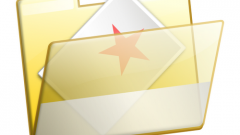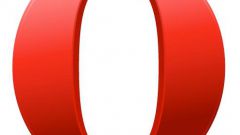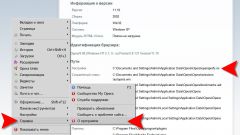Вам понадобится
- Программное обеспечение Opera.
Инструкция
1
При помощи инструмента «Импорт и экспорт» вы можете перенести только контакты, закладки и ленты новостей. Но обычно в браузере остается много других данных, которые этот инструмент не учитывает, например, ссылки из панели быстрого запуска, почтовые сообщения, пароли, заметки и т.д. Поэтому рекомендуется воспользоваться альтернативным способом создания резервной копии.
2
Прежде всего, вам необходимо создать папку на другом разделе, например, на диске D. В качестве названия можно использовать любое словосочетание, лишь бы вы не забыли, где находится эта папка. например, OperaSave.
3
Перейдите к браузеру, откройте новую вкладку, в пустой адресной строке введите opera:about и нажмите клавишу Enter. Скопируйте значение строки «Папка Opera» в буфер обмена. Откройте «Проводник Windows», для этого нажмите сочетание клавиш Win + E. Вставьте содержимое буфера обмена, используя сочетание клавиш Ctrl + V, и нажмите клавишу Enter.
4
Среди открывшегося списка файлов необходимо выделить и скопировать следующие: bookmarks.adr, contacts.adr, cookies4.dat, global_history.dat, notes.adr, operaprefs.ini, speeddial.ini, wand.dat. Если по каким-либо причинам они отображаются без расширений, необходимо включить их отображение. В этом же окне нажмите верхнее меню «Сервис» и выбрите пункт «Свойства папки». В открывшемся окне перейдите к вкладке «Вид», снимите отметку с пункта «Скрывать расширения...».
5
Вернитесь к недавно созданному каталогу OperaSave и вставьте скопированные в буфер обмена файлы. Теперь нужно снова открыть вкладку с opera:about, найти папку с почтовыми сообщениями и открыть ее. В ней необходимо скопировать папку mail и вставить ее в OperaSave.
6
Резервные копии необходимых вам файлов были созданы. На другом компьютере нужно открыть вкладку и ввести адрес opera:about. Просмотрите пути до папок с Оперой и почтой Оперы. Откройте эти каталоги и скопируйте в них содержимое папки OperaSave, заменяя прежние файлы новыми.
Источники:
- как перевести в декалитры